
Innehållsförteckning:
- Författare John Day [email protected].
- Public 2024-01-30 12:44.
- Senast ändrad 2025-01-23 15:11.



Spiderbot V2 är en uppgraderingsversion av mitt senaste projekt:
Spiderbot är inspirerad av "Transformers". Det är en RC fyrdubblad robot och har två driftsätt: spindel och fordon, precis som robotarna i "Transformers". Det är Arduino-baserat och styrs av Android-telefon med Bluetooth.
I denna version inkluderades den inversa kinematiken för en bättre robotrörelse. Det normala hjulet i den senaste versionen ersattes av omni -hjulet, det ger högre rörlighet i fordonsläge.
Du bör kolla in Youtube -videodemonstrationen först!
Hoppas du gillar det!
Steg 1: Material och färdigheter krävs

Elektroniska delar
- Arduino ProMini x1
- EMAX ES08MA II 12g Mini Metal Gear Analog Servo x12
- Adafruit 16-kanals 12-bitars PWM/servodrivrutin x1
- Bluetooth HC-05-modul x1
- H-bridge motorförare IC L293D x2
- 300RPM 6V N20 DC växelmotor x4
- Hobbywing UBEC-8A 2-6S Lipoingång 8A UBEC för RC-modell x1
- UniHobby 38 mm dubbel plast Omni hjul med 4 mm fästkopplingar x4
- 50x23x25mm stålkula Omni hjul x1
- LION Power 7.4V 900MAH 25C LiPo -batteri x1
- JST-uttag batterikabel x1
- 7 cm x 5 cm Perfboard x1
- Några ledningar, stifthuvuden och uttag, strömbrytare
Mekaniska delar
- M2 x 10 mm runda skruvar och muttrar x50
- M1,2 x 6 mm försänkt huvud Självgängande skruv x30
- 3D -utskrifter
Färdigheter krävs
Lödning
Steg 2: Förbered 3D -tryckt kropp
3D -delar behövs
Zip -filen innehåller 11 filer. För att bygga roboten måste du skriva ut:
- Body.stl x1
- Omslag. Stl x1
- Anslut. Stl x8
- Coxa.stl x2
- Coxa_mirror.stl x2
- Femur.stl x2
- Femur_Connect.stl x4
- Femur_Mirror.stl x2
- Tibia.stl x4
- Tibia_Connect.stl x4
- Toe.stl x4
www.thingiverse.com/thing:2289392
Steg 3: Löd huvudkortet
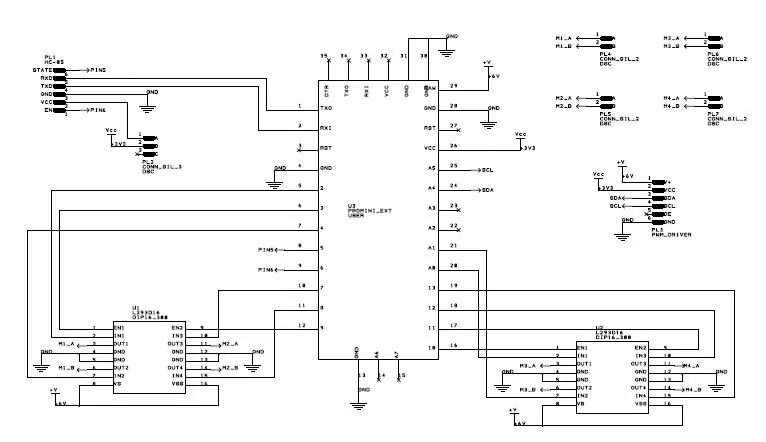



Innan vi monterar karossramen måste vi göra huvudkortet. Det beror på att servona måste initieras till nolläge innan de fästs på servoarmarna.
Så här gör du huvudkortet:
- Klipp ut 3 rader av perfboard som visas i bilden ovan.
- Placera Arduino Mini, HC-05, två L293D, 4 2-stifts rubriker, 5-stifts uttag och slå på perfboard som visas ovan
- Löd och anslut komponenterna enligt schemat med hjälp av trådar
- Efter att ha lödt alla anslutningar skulle det se ut som bilden ovan.
drive.google.com/file/d/1JmwV66b29WVJqhUEg4nHHdO0cc1QmIgX/view?usp=drivesdk
Steg 4: Montera delarna



Omni Wheel
Montera omni -hjulet, fäst tån på det. Löd två 30 cm ledningar till likströmsmotorerna. Anslut sedan likströmsmotorn och hjulet.
Skenben
Fäst servon i skenbenet. Placera sedan omni -hjulet inuti skenbenets hål och skruva fast det med locket.
Lårben
Fäst den ena sidan av servon i lårbenet, placera lårbenets anslutning mellan servo och lårben.
Coxa
Fäst servon i coxa.
Kropp
Fäst stålkulan under kroppen
Steg 5: Anslut servon till PWM -drivrutinen
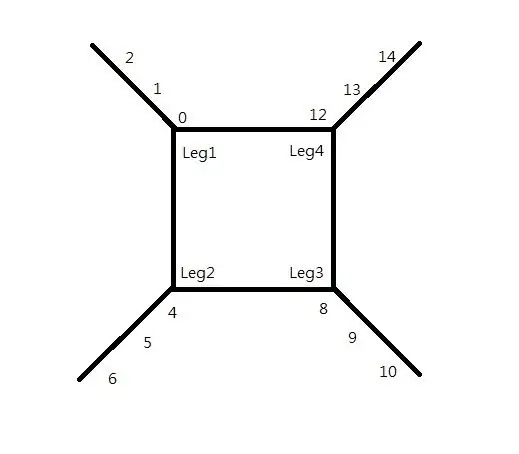

På PWM -drivrutinen finns det 16 kanaler och vi använder bara 12 av den.
Anslut servon enligt listan nedan:
Ben 1:
- Coxa -> Kanal 0
- Femur -> Kanal 1
- Tibia -> Kanal 2
Ben 2:
- Coxa -> Kanal 4
- Femur -> Kanal 5
- Tibia -> Kanal 6
Ben 3:
- Coxa -> Kanal 8
- Femur -> Kanal 9
- Tibia -> Kanal 10
Ben 4:
- Coxa -> Kanal 12
- Femur -> Kanal 13
- Tibia -> Kanal 14
Anslut sedan PWM -drivrutinen till huvudkortet.
Löd batteriet till UBEC tillsammans med huvudströmbrytaren och anslut det till PWM -drivrutinen.
Steg 6: Initiera servon

Ladda ner den bifogade koden
Avmarkera initialiseringskoden och ladda upp den till Arduino.
Stäng av Bluetooth -strömbrytaren innan du laddar upp koden.
Slå på strömmen och montera sedan delarna som bilden ovan.
Dra åt skruvarna på servoarmarna för att fixera positionen.
Koden är modifierad från
Steg 7: Lägg på locket
Efter att ha initierat servona, kommentera initialiseringskoden och ladda upp till Arduino igen.
Placera locket ovanpå roboten och lägg till anslutningen för att fixera positionen.
Steg 8: Android App Control

Ladda ner appen från
github.com/anoochit/android-robot-bluetooth-joystick
Installera kontrollkommando enligt Arduino -koden.
Och allt gjort ~
Rekommenderad:
Arduino Bluetooth Robotbil: 18 steg (med bilder)

Arduino Bluetooth Robot Car: Bygg din första Arduino Robot Car! De mest kompletta och heltäckande steg-för-steg visuella instruktionerna för att bygga din första Arduino Bluetooth Robot Car. Njut av
Robotbil med Bluetooth, kamera och MIT App Inventor2: 12 steg (med bilder)

Robotbil med Bluetooth, kamera och MIT App Inventor2: Har du någonsin velat bygga din egen robotbil? Tja … det här är din chans !! I denna instruktionsbok kommer jag att lära dig hur du gör en robotbil som styrs via Bluetooth och MIT App Inventor2. Var medveten om att jag är en nybörjare och att detta är min första insats
OSOYOO 2WD robotbil startpaket: 30 steg (med bilder)

OSOYOO 2WD Robotbil startpaket: Du kan köpa den här bilen från Amazon: OSOYOO 2WD Robot bilstart K it (US) OSOYOO 2WD robotbil startpaket (Storbritannien) OSOYOO 2WD robot bil startpaket (DE) OSOYOO 2WD robot startpaket ( FR) OSOYOO 2WD Robot Car Starter Kit (IT) OSOYOO 2WD Robot Car Sta
Bluetooth -kontrollerad robotbil med Arduino: 8 steg (med bilder)

Bluetooth -kontrollerad robotbil med Arduino: I den här instruktören kommer jag att vägleda dig om hur du gör en robotbil som styr över Bluetooth från din Android -mobiltelefon. Inte nog med det, robotbilen har en speciell förmåga att undvika hinder som den möter när den kör bilen framåt. Robon
ESP8266 Robotbil programmerad med ESP8266 Basic: 18 steg (med bilder)

ESP8266 Robotbil programmerad med ESP8266 Basic: Jag är en naturvetenskapslärare på mellanstadiet och även Robotic Club Advisor. Jag har letat efter mer kostnadseffektiva sätt att få robotar i händerna på mina elever. Med de låga priserna på ESP8266 -brädor har jag kunnat skapa en autonom
